Hányszor ütötte be az eszköz tárhelykorlátját? Ez különösen a korlátozott kapacitású eszközöknél, például a MacBook esetében, jelent problémát. Ha azonnal meg szeretné bővíteni a tárolási lehetőségeket - bármilyen adat törlése nélkül - szükség van egy felhőalapú tárfiókra.
Nézzük meg, hogyan szabadíthat fel helyet eszközén a pCloud titkosított felhőalapú tárolási szolgáltatással.
Mi az a pCloud?
pCloud egy svájci székhelyű felhőtároló cég, több mint 9 millió felhasználóval. Biztonságos, többplatformos felhőalapú tárolást kínál, amelyet bármely felhasználó könnyen felhasználhat.
A pCloud tárolómeghajtó Windows, macOS, Linux, iOS és Android operációs rendszerekkel működik. Ezenkívül a praktikus Google Chrome, a Mozilla Firefox vagy az Opera böngészőbővítményeket is felhasználhatja az adatok gyors mentésére az internetről közvetlenül a meghajtóra.
A pCloud számos praktikus szerszámmal felszerelt. A pCloud például lehetővé teszi bármilyen típusú fájl feltöltését, méretétől függetlenül. Ezenkívül megőrzi HD videóinak minőségét, ahol más szolgáltatások kényszerítik a tömörítésre vagy egyszerűen megtagadják a fogadást.
A pCloud fájlmegosztó felület szintén az egyik legjobb a felhőalapú tárolási szolgáltatások közül. Tökéletesen integrálódik a Windows rendszerbe.
Szabadítson fel tárhelyet a pCloud használatával
Az olcsó és könnyen használható felhőalapú tárolás áldás minden eszköz típusa számára. Könnyedén kibővítheti tárolását adatok törlése nélkül, valamint bármilyen gond nélkül megoszthatja a fontos dokumentumokat az eszközök között.
De hogyan állíthatja be a pCloud-ot, hogy felszabadítsa a kezdő helyet? Lássuk.
1. Töltse le, telepítse és jelentkezzen be a pCloud-ba

Először, menj a pCloud letöltési oldal.
Keresse meg az operációs rendszerét a felső lapok segítségével. Ebben az útmutatóban a képek a Windows 10-re és az Androidra utalnak (bár a pCloud nagyon hasonló minden platformon).
A letöltés után telepítse a pCloud Drive-ot. A telepítés befejezése után nyissa meg az alkalmazást. A folytatáshoz létre kell hoznia egy pCloud-fiókot. Feltétlenül használjon erős jelszót.
2. Konfigurálja a pCloud fiókját

Ebben az esetben a konfigurálás a fiók érvényesítését jelenti. Az e-mail cím érvényesítése további 1 GB-os pCloud Drive tárolót igényel. Ha letölti és bejelentkezik a pCloud mobilalkalmazásba, további 1 GB helyet fog keresni.
A pCloud web kliensnek van egy rövid ellenőrző listája, amelyet áttekintethet. Minden egyes feladat meghosszabbítja a tárhelyet további 1 GB-val, tehát érdemes átfuttatni őket. Plusz, ha a pCloud mobilalkalmazást hozzáadja az eszközéhez, gond nélkül mozgathatja a fájlokat a mobil és az asztal között.
3. Fájlok átvitele az adatok biztonsági mentéséhez

Most már készen áll a fájlok áthelyezésére a pCloud Drive tárolómappájába, hogy helyet szabadítson fel a készüléken.
Menj oda Ez a számítógép. Lehet, hogy megjegyzi az új pCloud meghajtó (P) az ön alatt Készülékek és meghajtók szakasz. Nyissa meg a pCloud meghajtó mappát, és belül további további mappákat talál.
A pCloud megnevezi ezeket a mappákat Zene, Képek, Videók, és így tovább, de megváltoztathatja őket, hogy neked megfeleljen. Továbbá, ha új mappát akar létrehozni, akkor folytassa. Szinkronizálódik az interneten és a mobil klienseken is.
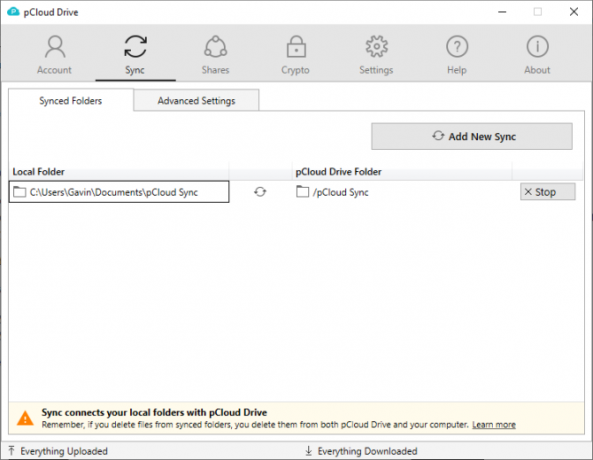
Most, visszatérve a fájlátvitelhez: nyissa meg azt a mappát, ahonnan fájlokat továbbíthat. A következőket teheti:
- Válassza ki a kívánt fájlokat, és nyomja meg a gombot CTRL + C másolni őket. Ezután válassza ki a pCloud célmappát, és nyomja meg a gombot CTRL + V beilleszteni. Vagy:
- Válassza ki a kívánt fájlokat, majd húzza át a pCloud célmappába.
nyomja meg CTRL miközben több fájlt szeretne hozzáadni, például:

A fájlok átvitele után dönthet úgy, hogy törli az eredetiket, hogy helyet szabadítson fel a készüléken. Ha korlátozott helyed van, üti töröl azzal a tudással, hogy a fájlok biztonságosak és a hang nagyon praktikus.
Alternatív megoldásként, ha a pCloud Drive-ot tárolóhídként használja az eszközök között, akkor az eredeti példányokat ugyanabban a helyen tárolhatja.
4. Kapcsolja be az automatikus feltöltést (mobil eszköz) a hely felszabadításához


Jegyzet: Ha nem iOS vagy Android pCloud alkalmazást használ, kihagyhatja ezt a részt.
Telepítse a pCloud alkalmazást a iOS vagy Android eszköz. A telepítés után nyissa meg az alkalmazást, és jelentkezzen be a pCloud-ba. A bejelentkezés után az alkalmazás megkérdezi, szeretné-e bekapcsolni Automatikus feltöltés. Ez egy pCloud mobilalkalmazás-szolgáltatás, amely automatikusan feltölti a mobilkészülék képeit és videóit a pCloud-tárolóba.


Egyébként a mobilalkalmazásban:
- Nyomja meg a hamburger ikont a bal felső sarokban, hogy megnyissa a pCloud Settings panelt.
- választ Beállítások.
- Görgessen le és válassza a lehetőséget Automatikus feltöltés.
- választ Automatikus feltöltés> Beállítások beállíthatja, hogy milyen típusú fájlokat töltsön fel.
Az automatikus feltöltés funkció kiváló, ha helyet szeretne szabadítani a mobilkészülékén. A pCloud automatikusan megtalálja a médiamappákat, és feltölti azokat a pCloud-fiókjának megfelelő automatikus feltöltési mappájába.
A média ezután minden eszközön elérhető, miközben több helyet teremt a gazdaeszközön. Ez nyertes!
5. Kapcsolja be a pCloud Crypto fájljainak titkosításához

Egy másik kiváló pCloud szolgáltatás az ügyféloldali meghajtó titkosítása, „katonai szintű” titkosítással, a fájlok biztonságának megőrzése érdekében.
(Mi a katonai szintű titkosítás?? A legtöbb esetben, amikor a szervezetek „katonai szintű” vagy „katonai szintű” titkosítást mondnak, akkor a rendkívül erős AES-256 titkosítási szabványról beszélnek.)
pCloud Crypto, majd biztosítja, hogy senki ne férhessen hozzá a készülék pCloud Crypto mappájába, hacsak nem a megfelelő jelszóval rendelkezik. Ezenkívül a pCloud kijelenti, hogy „mint szolgáltató nem képes visszafejteni a tárolt adatokat.”
A pCloud hátul van, még akkor is, ha nem kapcsolja be a pCloud Crypto-t. Ennek oka az, hogy a pCloud titkosítja az összes felhőfájlt a kiszolgálón pihenőhelyén, ugyanazon AES-256 titkosítással. Az összes fájlt a TLS titkosítással feltölti és tölti le, ezzel biztonságban tartva a fájlokat az átvitel során.
pCloud felszabadít helyet az eszközön
Számos kiváló felhőtároló szolgáltató közül választhat. A pCloud a biztonság, a magánélet, a titkosítás és a fájlmegosztási funkciók keveréke szempontjából a legjobbak közé tartozik. Ha most feliratkozik, 10 GB tárhelyet kap ingyen.
Még jobb, ha feliratkozol a pCloud árazási oldal különféle áron, az Ön igényei szerint:
- Havi Prémium 500 GB: 4,99 USD havonta
- Havi Premium Plus 2 TB: 9,99 USD havonta
- Évi Prémium 500 GB: 3,99 USD havonta | Évente 47,88 USD
- Évi Premium Plus 2TB: 7,99 USD havonta | Évente 95,88 USD
A pCloud jelenleg szintén életre szóló előfizetéseket kínál mindkét prémium szintre, jelentősen csökkentett árakon:
- Élettartam Prémium 500 GB: 175 USD egyszeri fizetés
- Élettartam Premium Plus 2TB: 350 USD egyszeri fizetés
Végül, a pCloud speciális promócióval rendelkezik, amely 500 GB helyet és titkosítást kínál 50 százalék kedvezményért. Nem számít, hogy melyik tervet választja, érdemes megnézni egy hatalmas tárhelyet ilyen nagy áron.
Gavin a MUO vezető írója. Ezenkívül a MakeUseOf kripto-központú testvére webhelyének, a Blocks Decoded szerkesztője és SEO igazgatója. Van egy BA (Hons) kortárs írása digitális művészeti gyakorlatokkal, amelyeket Devon dombjaiból ölelnek fel, valamint több mint egy évtizedes szakmai tapasztalattal rendelkezik. Nagyon sok teát fogyaszt.